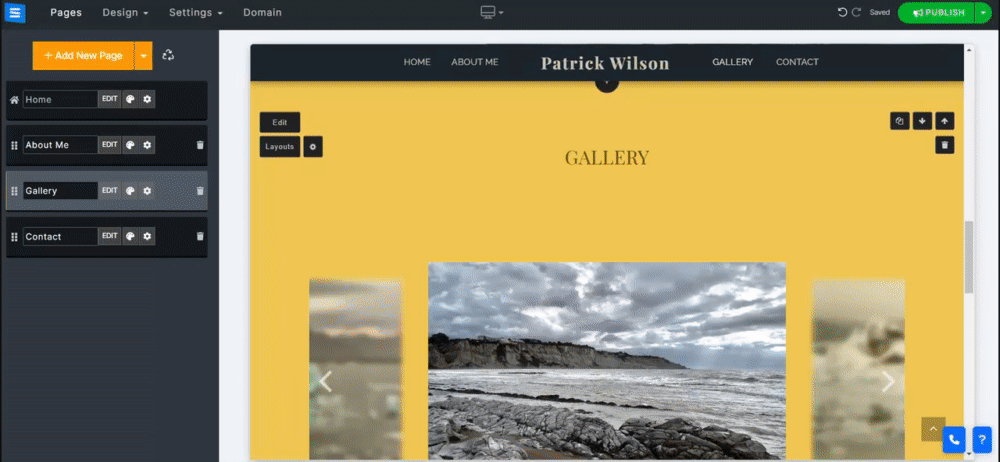Dodajte različite vrste medija, poput slika i videozapisa, na svoju web stranicu.
U ovom ćete vodiču naučiti kako dodati i kategorizirati medije u svojoj galeriji, dijeliti svoje medije putem društvenih medija, spriječiti ili omogućiti preuzimanja i više.
U uređivaču web stranica kliknite Stranice.
Pronađite stranicu galerije na trenutnom popisu stranica ili je dodajte kao novu stranicu .
Uredite naslov i slogan stranice. Pročitajte više o dodavanju slogana .
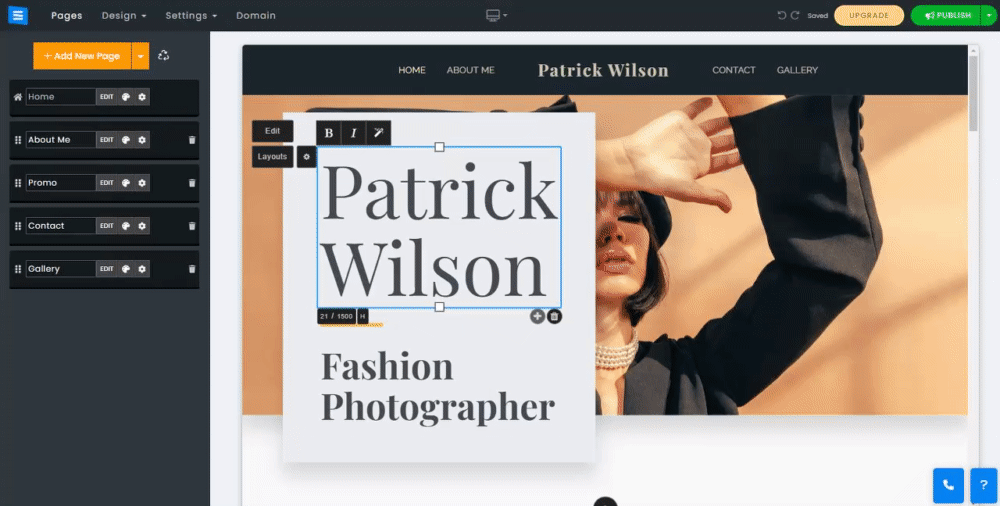
Dodajte, uklonite i uređujte slike na stranicama galerije
Kada se galerija prvi put doda, prikazuje se sa slikama rezerviranih mjesta i kategorijom pod nazivom Album. Možete izbrisati i zamijeniti ta rezervirana mjesta i dodati vlastite slike, kao i izbrisati i urediti zadanu kategoriju. Kliknite gumb Uredi , kliknite gumb Dodaj medij i odaberite vrstu medija koju želite prenijeti. Odaberite željenu opciju iz padajućeg izbornika:
Upload Media to the bottom - dodati će nove medije na dno kategorije.
Upload media to the top - dodat će medije na vrh galerije.
Youtube/Vimeo - omogućuje vam dodavanje poveznice na videodatoteku dodavanjem medijske veze koju generiraju ove platforme.
Kada učitavate medije, možete ih povući i ispustiti na određeno područje u prozoru ili možete odabrati jednu od ovih opcija:
Pregledajte svoje računalo - Ova opcija će vam omogućiti da pregledavate mape vašeg računala kako biste dodali željene medije izravno sa svoje radne površine ili uređaja.
Facebook i više - Omogućit će vam dodavanje medija iz vanjskih izvora kao što su Facebook, Instagram, Google Photos, Dropbox i još mnogo toga.
Povucite sliku da promijenite njen položaj u albumu.
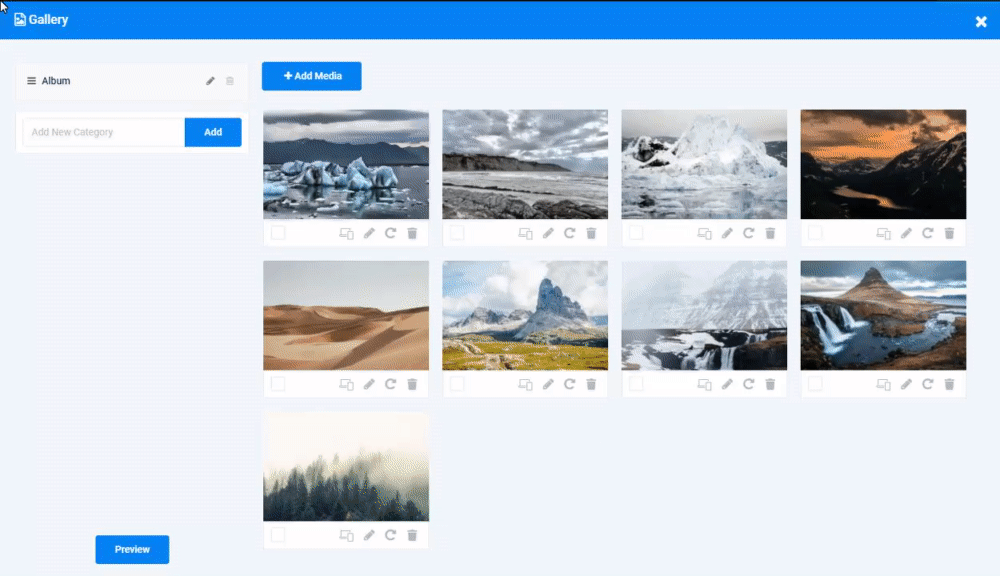
Pritisnite ikonu olovke na slici ili videu da biste dodali naslov, opis, vanjsku vezu i prilagođenu sličicu za video.
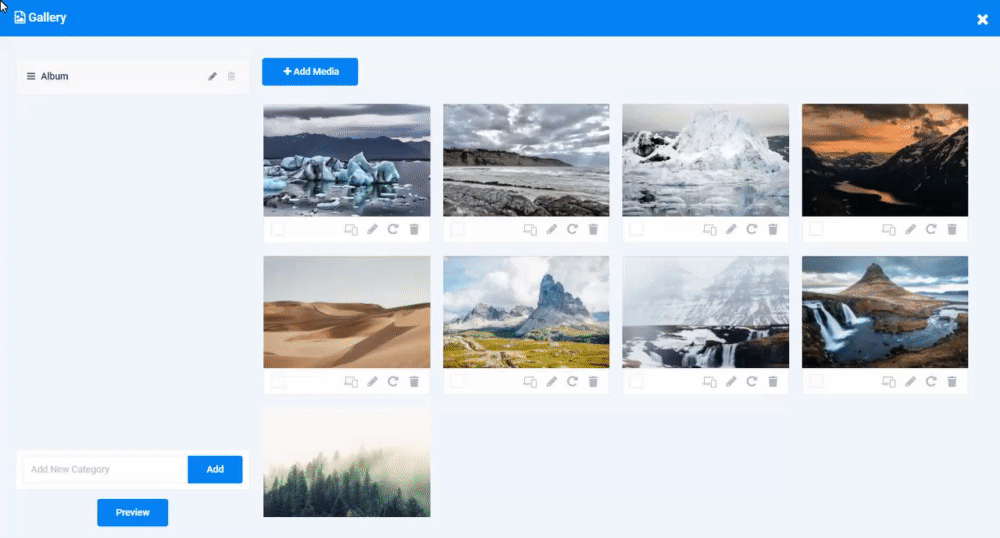
Pritisnite ikonu Uredi da biste otvorili Alat za uređivanje slika . Pritisnite druge ikone na slici da biste postavili točku fokusa slike, Rotiraj i Izbriši je.
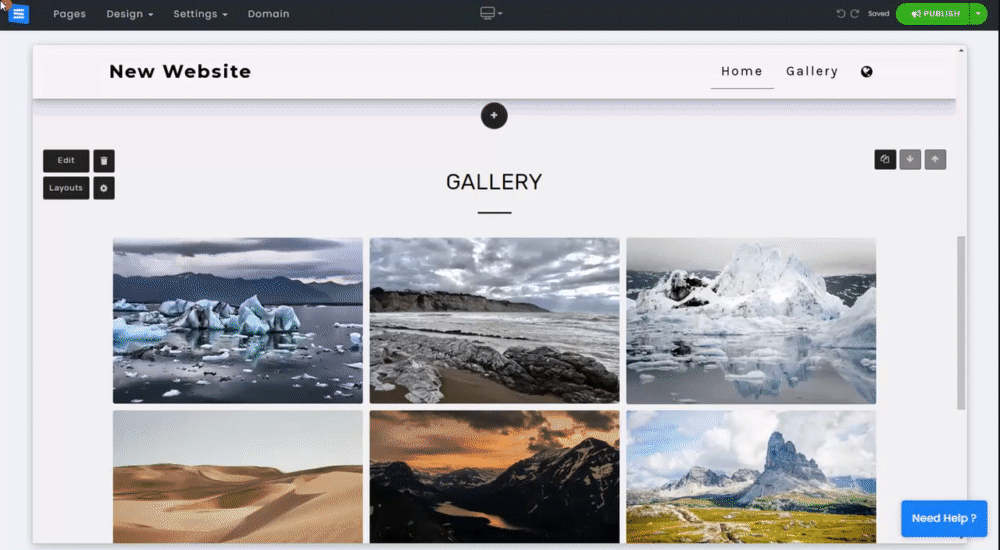
Koristite traku za pretraživanje za traženje slika u galeriji prema naslovu ili opisu.
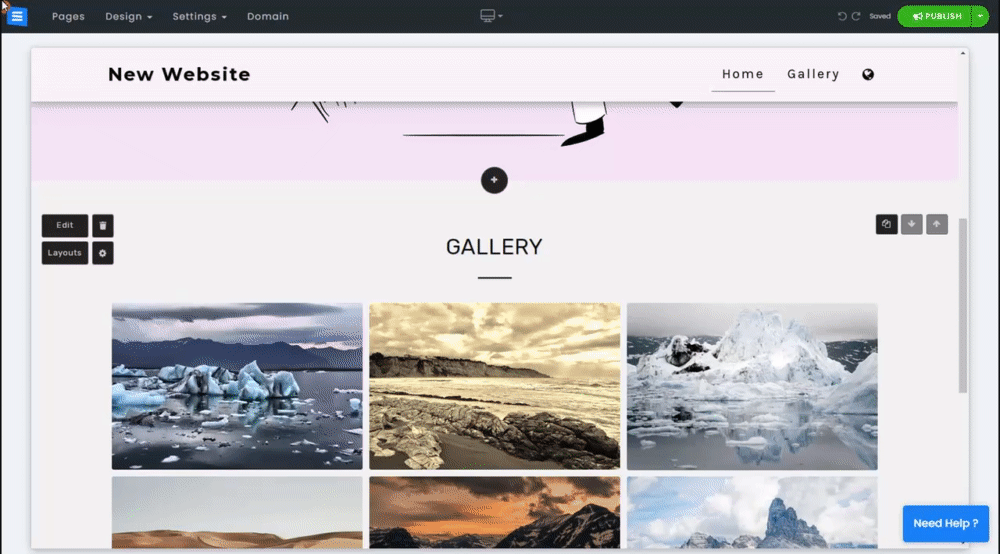
Kategorizirajte fotografije u različite albume: unesite naziv nove kategorije u tekstualno polje i kliknite Dodaj . Nova kategorija pojavit će se ispod trenutno postojećih kategorija,
Dodajte novi medij u novostvoreni album ili povucite sliku iz postojećeg albuma i ispustite je u novi. Ovo će sliku dodijeliti odabranoj kategoriji.
Pritisnite ikonu olovke pored naziva kategorije da biste je uredili.
Pritisnite ikonu kante za smeće za brisanje postojeće kategorije.
👉 Napomena: stranica galerije mora imati barem jednu kategoriju (album) - kada imate samo jednu kategoriju, ona se ne može izbrisati.
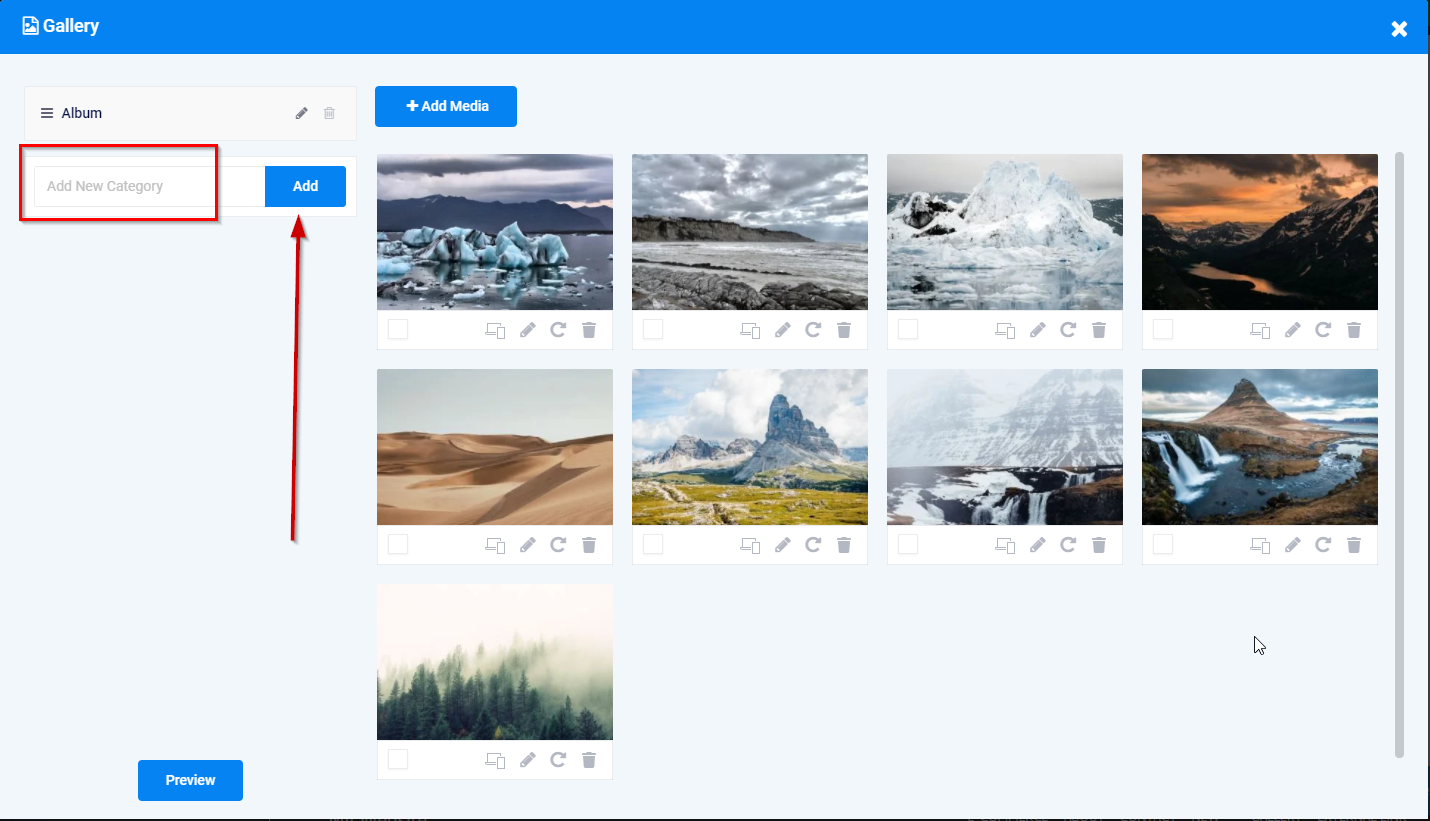
Koristite ikone društvenih medija za dijeljenje svojih slika na Facebooku, Twitteru, Tumbleru i Pinterestu, kao i putem e-pošte i WhatsAppa.
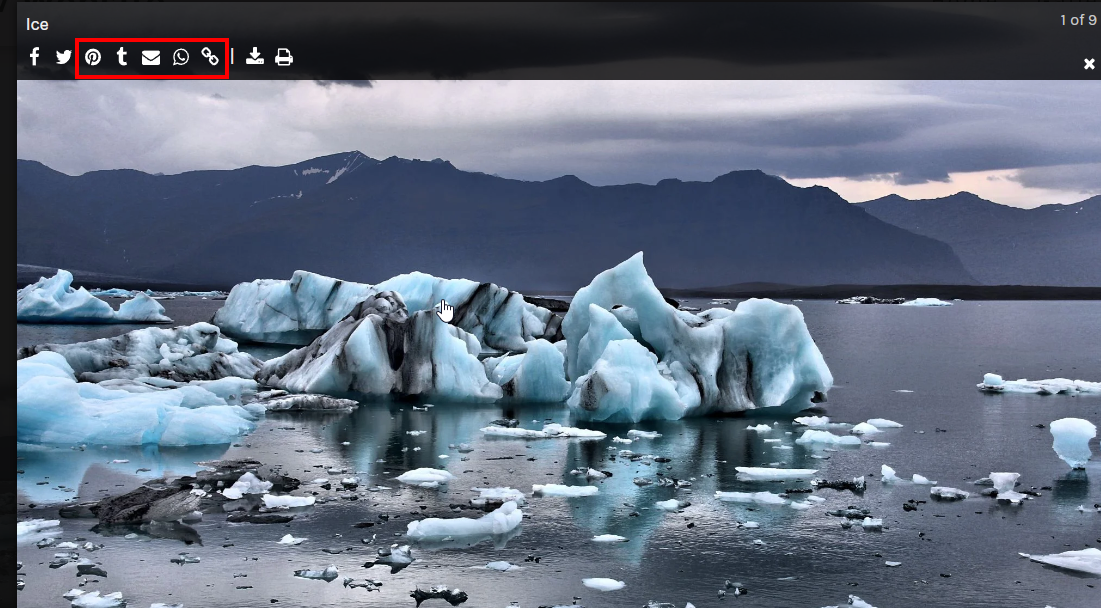
Kopirajte i podijelite vezu slike klikom na ikonu veze.
👉 Napomena: Društvene ikone i opcije dijeljenja nisu dostupne kada se koristi vrtuljak.
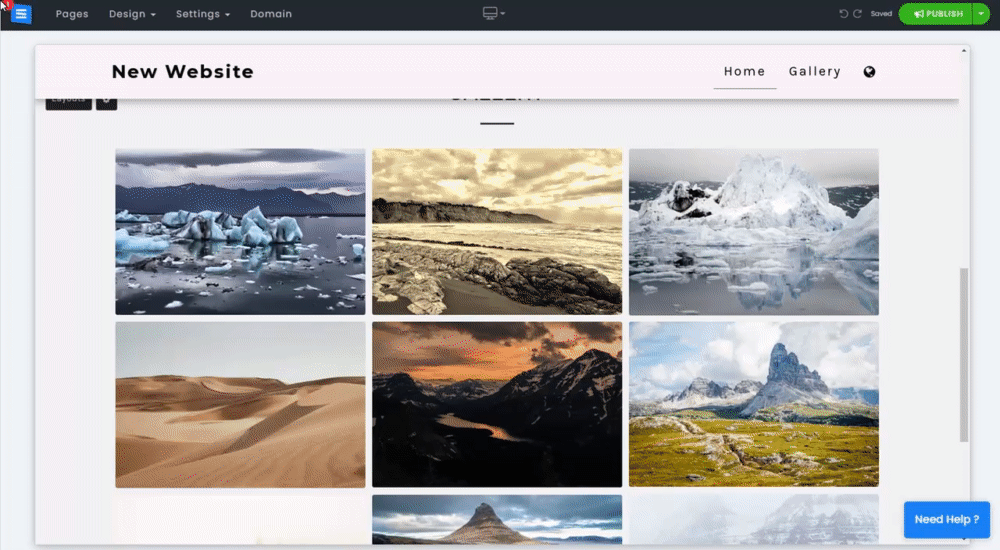
Odaberite gdje ćete prikazati traku s informacijama o slikama, dopustiti posjetiteljima web stranice preuzimanje/ispis vaših slika ili spriječiti preuzimanje slika.
Imajte na umu da su ove značajke dostupne samo za premium pakete .
Promijenite mjesto informacijske trake. U uređivaču galerije kliknite ikonu zupčanika
Pod položajem trake s informacijama odaberite željeni položaj s padajućeg izbornika.
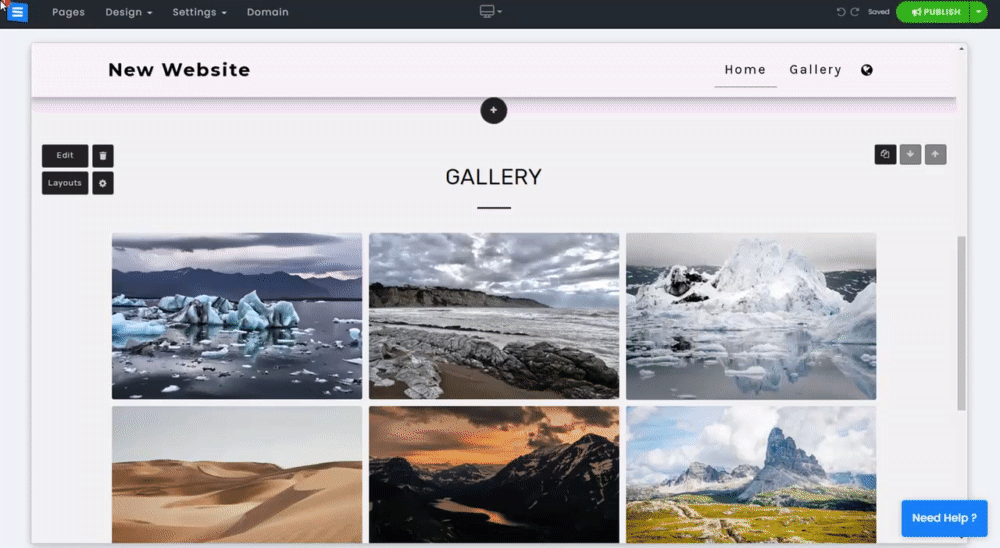
Možete sakriti cijelu informacijsku traku ili možete izabrati da sakrijete samo ikone društvenih medija. U uređivaču galerije kliknite ikonu zupčanika i uredite sljedeće:
Kako biste sakrili cijelu informacijsku traku, uključite Sakrij informacijsku traku
Da biste sakrili samo ikone društvenih medija, uključite opciju Hide Social Icons Only
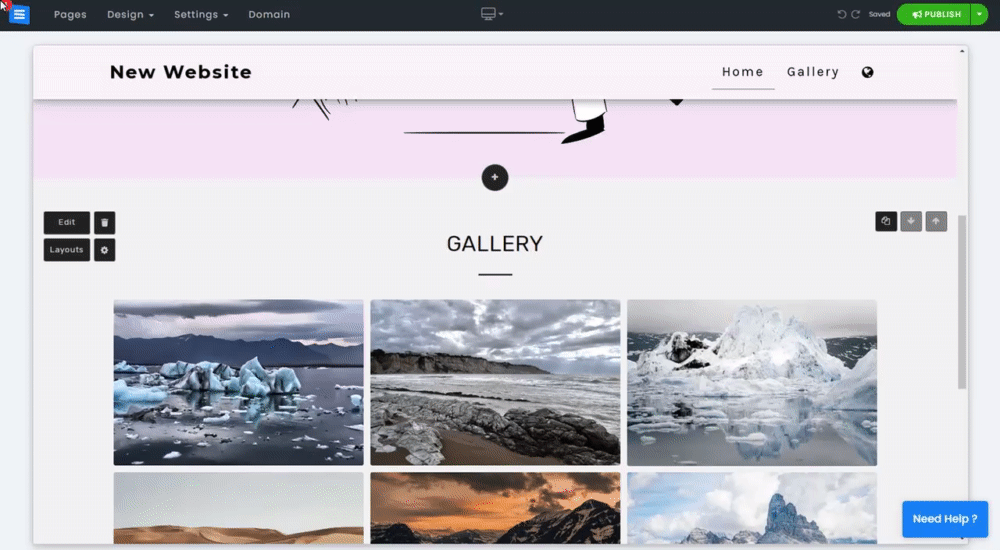
Dodajte namjenske gumbe za ispis/preuzimanje ili spriječite opciju preuzimanja slika iz svoje galerije. U uređivaču galerije kliknite ikonu zupčanika i uredite sljedeće :
Dodaj sliku za preuzimanje i gumb za ispis slike .
Spriječite preuzimanje slike.
👉 Napomena: Sustav će otežati preuzimanje slika sprječavajući desni klik i preuzimanje slika. Nemoguće je potpuno spriječiti preuzimanje slika s web stranica. - Ova poruka će se također pojaviti kada ovu opciju uključite.
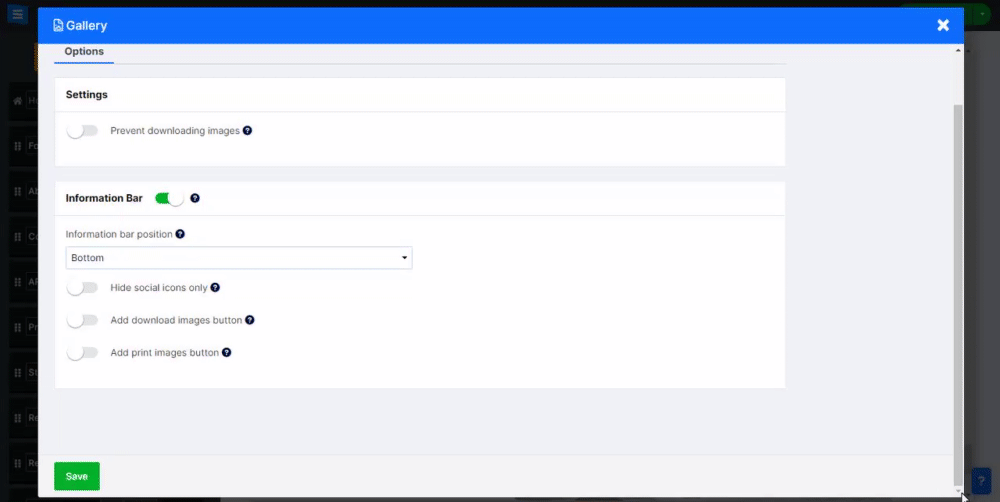
Kliknite ikonu zupčanika na stranici za više postavki koje se odnose na odabrani izgled.
Npr. Broj slika u nizu na stolnim i mobilnim uređajima, Vrsta prikaza, Sakrij naslov stranice. Imajte na umu da će se ove opcije razlikovati ovisno o odabranom izgledu. Pročitajte više o izgledu stranice .
Ispod ikone zupčanika stranice postavite boju pozadine za svoju stranicu odabirom jedne od dostupnih boja.
To će vam omogućiti da dodatno prilagodite stranicu galerije i učinite je istaknutom.